从事CAD设计工作的小伙伴们如果想要让自己的效率更高可以试试小编带来的这款SolidWorks2023 软件,该软件具有专业出色的三维CAD制作功能,可以满足用户不同的模型设计需求,操作界面十分舒适美观,能让用户轻松创建出想要的图纸,方便应用到工程项目中,内置破解补丁。
一键访问所有命令,在SOLIDWORKS 2023中,命令搜索被集成到“S”键快捷菜单中,即您可以通过“S”键访问到任何一个命令。
设计中的定位更灵活,在SOLIDWORKS 2023中,可以使用数值来定义坐标系统,包括位置与旋转,这使得定位在设计中变得更加灵活。
打开参考几何体更便捷,SOLIDWORKS 2023,新的“Q”键快捷键允许您快速打开装配体或零部件的参考几何体,如平面、坐标系统和原点。用户界面的许多其他元素已经被彻底修改,以提供更丰富的信息和更吸引人的视觉体验。在系统选项中某一些设置会有气泡提示,您只需将鼠标悬停在气泡上,即提供更多信息帮助您更深入地了解设置。
查看和编辑产品信息更容易,设计师往往要求能够使用不同的文件格式来创造可制造的产品。SOLIDWORKS 2023通过对网格BREP格式和工具的新增强,帮助您查看和编辑关键的产品信息,比以往任何时候都更加容易。
哪些功能得到了增强? 混合建模功能增强,当供应商提供了网格BREP格式的文件时,SOLIDWORKS 2023提供新的混合建模功能,使用这些文件就像使用本地几何一样,创建倒角、挤压、参考平面等功能,不再需要中间格式和布尔操作。
异型孔向导功能增强,SOLIDWORKS 2023的异型孔向导,尺寸方案可通过定义弧切线或中心的方式定义槽长度。此外在定位槽时,您可以通过“TAB”键在垂直方向和水平方向之间切换槽口。
拔模功能增强,可通过分型线在两个方向上进行拔模,而不必创建两个独立的拔模特性。
螺柱向导功能增强,提供了新的螺柱向导,添加了可以在3D注释或2D工程图中调用的装饰性线程。
配置属性功能增强,特定于配置的属性被分成两个选项卡:配置属性和属性摘要。在第一个选项卡中,正如您所期望的那样添加属性信息,同时您可以使用下拉菜单选择应用于哪个配置。
属性摘要选项卡提供了基于自定义属性比较配置的有用方法。设计师有时无法选择他们从供应商那里收到的文件,但仍然需要通过几种不同的制造方法来支持设计。SOLIDWORKS 2023提供了快速高效完成工作所需的工具,同时提高了关键产品信息的可见性。
次结构件功能增强,SOLIDWORKS可以轻松地使用“结构系统”创建框架和结构。SOLIDWORKS 2023 增强了次结构件功能、增加了连接元素等。在SOLIDWORKS 2023中创建多个次结构件非常快,您只需要选择一个点和多个主体即可完成。所有的边角管理就像过去一样直观地定义,让您完全控制最终结果。
定义和插入连接元素功能新增,当您的设计需要连接件时,只需选择所需的连接件标准、类型、小大,通过简单地选择参考实体(成员的面)即可定位到具体的部件上。如果连接件不满足您的设计需求,您还可以动态调整。同时连接元素是智能的,可以在您选择的成员中切割预定义的孔。
在SOLIDWORKS 2023中顶端盖也支持结构系统件,并像以前一样容易定义。
镜像功能增强,镜像特性是一个非常常用的功能。在SOLIDWORKS 2023中,您可以在两个平面或面之间进行镜像。像这样的操作不再需要两个独立的镜像功能。
边线法兰功能增强,改进了边线法兰功能,当您在非线性边线上创建边线法兰时,允许您直接在属性管理器中编辑法兰配置文件,以便您可以指定所需的确切法兰长度。结构系统是一个强大而灵活的工具。通过对次结构件、连接元素、镜像和钣金的这些新增强,创建框架和结构比以往任何时候都更容易。
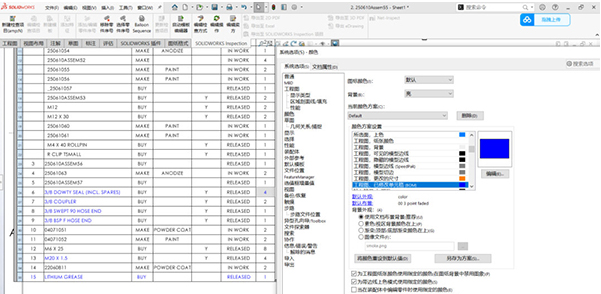
1、作为SOLIDWORKS老用户,对工程图的了解还算比较深入。SOLIDWORKS的用户或粉丝都知道,SOLIDWORKS的工程图是传达我们设计意图以及设计结果的重要功能,我们设计的产品越是复杂,就越是需要详细的注解和说明。SOLIDWORKS2023增强的工程图和出详图功能,可以帮助设计师创建更智能化、更高精度的工程详图。SOLIDWORKS 2023增强的工程图和出详图功能可以帮助用户的设计工作延伸到更多的业务领域。
2、SOLIDWORKS工程功能的2023新版本升级之后,设计师们可以通过更高层级的工程图,点击右键即可打开零件和装配体的相关图纸。在设计过程中,无论我们选择从特征管理器还是从明细表,或直接从图形区域打开图纸,都可以帮助我们导航产品结构,且无需定位查寻并打开参考引用的零件或装配体模型。
3、SOLIDWORKS设计工作中,手工修改覆盖材料明细表是我们常见的手段,但应该如何确定哪些内容已经被修改了呢?当材料明细表被选中的时候,任何覆盖项目都会显示与用户自定义属性链接内容不同的颜色,这就避免了多数错误的产生,也就避免了造成大量损失。
4、在SOLIDWORKS2023新版本中,材料明细表是通过逻辑条件自定义过滤器筛选标准的,导出我们需要的定制材料清单,比如零件外购件清单等。正如我们所期望的,SOLIDWORKS 2023新增功能所生成的表格可以保存为常用的格式,因此我们在创建和共享动态表时,就很方便,并且可以随时扩展工程图效用。
5、SOLIDWORKS 2023新版本中在工程图视图中新增了可视化透明对象,我们可以通过一个新的细节选项,更容易地看到透明的零部件或实体。而透明对象后面的任何零件实体都将显示为可见的边缘,那么我们就可以创建更加详细和更清晰的工程详图了。
SOLIDWORKS2023新版本的工程图增强功能可以帮助设计师们完成更细节的工作,并且可以更有效地传达设计意图。
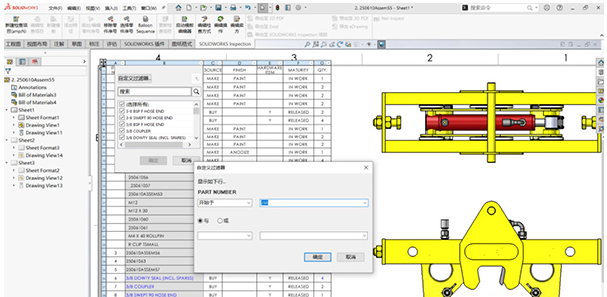
1、先确定你的系统是否已经安装了.net 3.5和.net 4.0;
2、断开网络连接必须,否则破解失败;
3、如果之前安装了旧版,请先卸载,并以管理员身份运行C:\SolidWorks_Flexnet_Server\server_remove.bat将“SolidWorks Flexnet Server”删除,然后删除SolidWorks_Flexnet_Server文件夹;
4、双击破解工具中的sw2023_network_serials_licensing.reg,导入注册表信息;
5、将“SolidWorks_Flexnet_Server”文件夹复制到C盘根目录,右键以管理员身份运行文件夹中的server_install.bat,启动“SolidWorks Flexnet Server”服务,
6、安装SolidWorks,提示无法连接网络点击取消按钮后继续安装,在弹出窗口的端口@服务器中输入:25734@localhost,在弹出的无效窗口直接点确定即可,安装完成后不要运行SolidWorks;
7、复制破解文件夹“Program Files”和“Program Files(x86)”到软件安装目录替换原文件:C:\
8、双击运行“SolidSQUADLoaderEnabler.reg”并确认添加信息,重新启动计算机;
9、运行SolidWorks,打开右上角的帮助> SolidNetWork License Manager >许可顺序,将Premium产品移动到Professional和Standard之上,点击应用并确定,重新启动SolidWorks;
10、SolidWorks 2023 破解完成。
软件可以为广大的CAD设计人员们带来很多工作便利,简化大家的模型制作流程,能够提供最佳的设计方案,让CAD设计变得更加轻松简单,从而提升产品的质量。
喜欢小编为您带来的SolidWorks2023吗?希望可以帮到您~更多软件下载尽在软件站
 下载
下载
Picture 15.26MB / 小编简评:数字图像编辑软件,能查看、编辑和重定义图片尺寸。使用
小编简评:数字图像编辑软件,能查看、编辑和重定义图片尺寸。使用
 下载
下载
CAD可视化数字签名 14.89MB / 小编简评:SmartSignSafety(CAD可视化数字签名)for AutoCAD内手
小编简评:SmartSignSafety(CAD可视化数字签名)for AutoCAD内手
 下载
下载
Aidsoid 2.95MB / 小编简评:Aidsoid Viewer是一款优质的Flash浏览工具 + 小巧高速
小编简评:Aidsoid Viewer是一款优质的Flash浏览工具 + 小巧高速
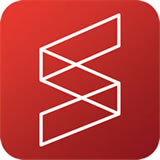 下载
下载
试家3D装修设计 57.83MB / 小编简评:试家是一款为家具卖场、室内设计师、装修设计爱好者、
小编简评:试家是一款为家具卖场、室内设计师、装修设计爱好者、
 下载
下载
TPUCapture(多功能桌面截图软件) 1.7MB / 小编简评:您可以利用TPUCapture自定义快捷键来进行快速截图,同时
小编简评:您可以利用TPUCapture自定义快捷键来进行快速截图,同时
 下载
下载
Automatic 424.89KB / 小编简评:Photo Sorter 当重要的图片文件有效地丢失的时候你不
小编简评:Photo Sorter 当重要的图片文件有效地丢失的时候你不
CopyRight © 2020-2025 www.zxian.cn All Right Reser 忠县软件园皖ICP备2023013640号-13 免责申明
声明: 本站所有手机app软件和文章来自互联网 如有异议 请与本站联系删除 本站为非赢利性网站 不接受任何赞助和广告网站地图